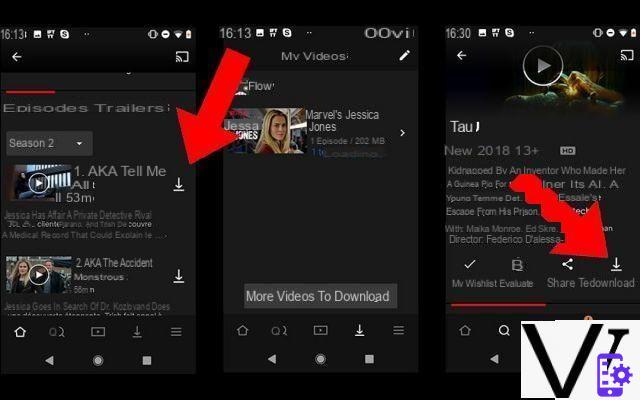¿Las fotos que publicas en Instagram y otras redes sociales últimamente son monótonas? ¿Te gustaría dar un toque de originalidad a tus tomas difuminando su fondo pero no tienes tiempo para ponerte detrás de tu PC y usar un programa de edición de fotos? No se preocupe, puede hacer esto simplemente usando su teléfono inteligente o tableta. Para obtener buenos resultados, simplemente instale en su dispositivo algunos aplicación de desenfoque de fotos y utilícelos de la manera correcta.
En los siguientes párrafos te explicaré qué aplicaciones podrían ser adecuadas para ti y, sobre todo, te mostraré cómo funciona cada una de ellas. ¿Cómo se dice? ¿No eres un experto en edición de fotografías y crees que no tienes las habilidades adecuadas para completar esta "empresa"? ¡Vamos, no seas cobarde! Si sigues mis consejos paso a paso, podrás desenfocar tus fotos sin ningún problema en particular y te sorprenderá lo sencillo que puede ser hacerlo. El enfoque de este artículo estará en las aplicaciones móviles, pero en la segunda parte de este tutorial también sugeriré algunos programas para desenfocar fotos para usar en el escritorio.
¿Estas listo para empezar? Pues ponte cómodo, tómate unos minutos de tiempo libre para ti solo, evalúa detenidamente todas las aplicaciones que enumeraré a continuación y prueba todas las que más te interesen. Muchos de ellos son 100% gratuitos, mientras que otros son de pago. No dudes en descargar los que prefieras en tu dispositivo. Ahora dejemos de lado la charla y vayamos al punto culminante de este artículo. Verás, difuminar tus fotos será sencillo y, sobre todo, ¡muy divertido!
Snapseed (Android / iOS / iPadOS)

La primera aplicación que te recomiendo que pruebes es Snapseed, una solución 100% gratuita puesta a disposición por Google. SnapSeed te permite desenfocar fotos de una manera muy simple y rápida, gracias a una interfaz particularmente intuitiva que facilita la edición de fotos al usuario.
Después de descargar la aplicación Snapseed en su dispositivo Android o iOS / iPadOS, ábrala tocando el botón Abri o presionando el ícono de la aplicación ubicado en la pantalla de inicio de su teléfono inteligente / tableta. Cuando la aplicación se esté ejecutando, toque en cualquier lugar de la pantalla para abrir una foto y, en la pantalla que se abre, seleccione la imagen que desea desenfocar.
Para acceder a las diversas herramientas incluidas en Snapseed, toque el elemento Instrumentos (abajo) y, en el menú que se abre, toque la opción Difuminar. En este punto, use el punto azul para decidir qué parte de la foto desenfocar y cambiar el rango del efecto de desenfoque abriendo y cerrando el pulgar y el índice para aumentar o disminuir el desenfoque de la foto.
Para cambiar la intensidad del desenfoque, toque elicono con barras de ajuste ubicado en la parte inferior y, en el menú que se abre, presione una de las opciones disponibles: Intensidad de desenfoque, transición o Intensidad de la viñeta. Luego toque el parámetro que desea modificar y mueva el dedo hacia la derecha o hacia la izquierda para aumentar / disminuir el grado de aplicación de cada parámetro.
Cuando esté satisfecho con el resultado, toque marca de verificación (abajo a la derecha) y, si no necesita realizar otros cambios en la foto, presione el elemento Exportar y guarde la foto en su dispositivo y / o compártala en uno de sus perfiles sociales.
Adobe Photoshop Express (Android / iOS / iPadOS)

Uno de los mejores aplicación de desenfoque de fotos è Adobe Photoshop Express, una solución gratuita que es capaz de ofrecer numerosas herramientas para retocar tus fotos. Después de instalar la aplicación en su dispositivo Android e iOS / iPadOS, ábrala y presione el botón Subscrbir para iniciar sesión con su ID de Adobe, o toque el botón Quizas mas tarde si desea iniciar sesión más tarde.
Una vez que tenga acceso a la página principal de Adobe Photoshop Express, presione la opción galería para elegir la foto a desenfocar y, en la pantalla que se abre, toca la foto que te interesa. Ahora debería tener acceso al espacio de trabajo donde puede editar la foto como desee.
Para desenfocar su toma, toqueicono con barras de ajuste ubicado en la parte inferior y, en el menú que se abre, presiona el comando Claridad. Para desenfocar algunos detalles en su foto, mueva el cursor azul ubicado al lado del artículo Auto y, si ha notado que ha desenfocado demasiado su imagen, mueva el control deslizante un poco más hacia la derecha para corregir el error cometido.
Tan pronto como esté satisfecho con el resultado obtenido, toque el botón cuota (el icono con los tres puntos conectados) en la parte superior derecha y, en el menú desplegable que aparece, toque una de las opciones disponibles: Ahorre en hiel para guardar la imagen en la galería de su dispositivo o Compartir con… para compartir la imagen en cualquier red social.
AfterFocus (Android / iOS)

¿Estás buscando una aplicación que te permita desenfocar solo el fondo porque quieres replicar el efecto bokeh que algunas cámaras (y recientemente también algunos smartphones) son capaces de producir cuando hacen la foto? En este caso te recomiendo que pruebes AfterFocus, una fantástica aplicación que te permite decidir con precisión qué zona de la foto desenfocar y cuál, en cambio, dejar intacta. AfterFocus se puede descargar de forma gratuita desde la Google Play Store, mientras que en la App Store es necesario pagar 1,09 €.
Después de instalar AfterFocus en su dispositivo Android o iOS, inicie la aplicación y toque el botón Álbum que se encuentra en su pantalla de inicio. Luego, seleccione la foto que desea desenfocar y debería ver un cuadro que le pregunta si prefiere usar la herramienta de desenfoque automático o manual: le sugiero que use la herramienta manual porque descubrí que la herramienta automática no siempre funciona de la manera correcta .
Después de presionar, por lo tanto, el botón Manual, colorea el área de la imagen que no debe estar desenfocada en rojo, tratando de ser lo más precisa posible. Recuerda, el resultado final dependerá precisamente de la precisión con la que delimites la zona a no desenfocar.
Tan pronto como haya terminado de colorear el sujeto en primer plano en rojo, toque el botón Siguiente página, que se coloca en la parte superior derecha, y el algoritmo AfterFocus desenfocará el fondo de la imagen dejando intacta el área que ha delineado en rojo. Ahora, si está satisfecho con el resultado, todo lo que tiene que hacer es presionar el botón Ahorra para guardar la imagen en la galería y confirmar la operación tocando la opción Sí.
Pixlr (Android / iOS / iPadOS)

Pixlr es otra aplicación útil que te permitirá desenfocar rápida y fácilmente tus fotos. Esta solución gratuita, disponible tanto en Android como en iOS / iPadOS, ofrece numerosas herramientas que son muy útiles a la hora de realizar la edición de fotografías desde tu dispositivo móvil, en este caso cuando necesitas desenfocar tus tomas.
Después de completar la descarga de Pixlr en su dispositivo, abra la aplicación y, en su pantalla de inicio, toque el botón Imágenes para "tomar" la imagen que desea modificar de la galería. Al final de la operación, toque elicono de maleta para acceder a las herramientas de edición de Pixlr, presione la opción mancha y use el control deslizante en la parte inferior para aumentar o disminuir el efecto de desenfoque.
Si no desea desenfocar toda la foto, haga clic en la opción redondear y mueva el círculo que aparece para delimitar el área que no desea que se difumine. Tan pronto como esté satisfecho con el resultado, presione marca de verificación ubicado en la parte inferior derecha y, si no tiene otros cambios que hacer en la imagen, presione la opción primero hecho (arriba a la derecha) y luego en uno de los elementos que aparecen en pantalla para poder guardar tu creación localmente o compartirla en las redes sociales.
Afterlight (Android / iOS / iPadOS)
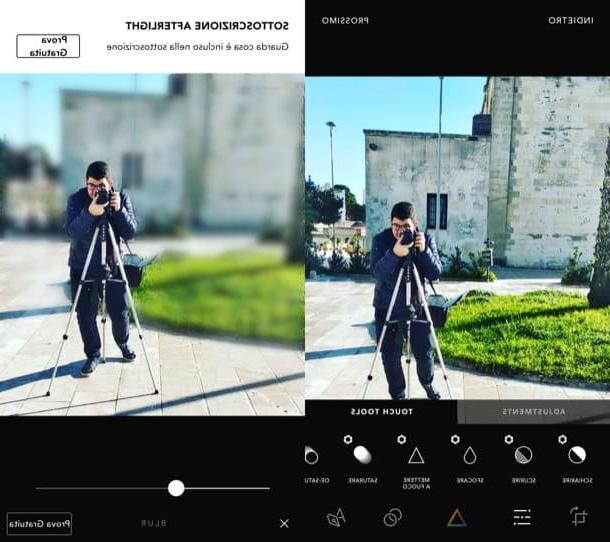
Una de las mejores aplicaciones de edición de fotos y desenfoque de fotos en dispositivos portátiles es Afterlight. Esta aplicación es gratuita y está disponible tanto en Android como en iOS / iPadOS. Sin embargo, para aprovechar el efecto de desenfoque en iOS / iPadOS, debe suscribirse a la suscripción de 3,49 € / mes, ya que la función no está disponible de forma gratuita en los dispositivos móviles de Apple.
Después de instalar Afterlight en su dispositivo Android, abra la aplicación, toque el icono de cartolina y elija la imagen que desea editar y luego toque la opción Utilización de ubicado en la parte inferior derecha. En la versión para iOS / iPadOS de la aplicación, en su lugar, toque la vista previa de la foto que desea retocar y luego el elemento Utilizar.
Después de confirmar que desea editar la imagen elegida, si está utilizando la versión para Android de Afterlight, toqueicono con barras de ajuste, presionaicono de diamante y usa el Cursore ubicado debajo del encabezado Afilado para desenfocar su foto y luego confirme los cambios realizados en la imagen tocando en marca de verificación.
Si está satisfecho con el resultado final y desea guardar la imagen sin hacer más correcciones, presione el botón Terminados ubicado en la parte superior derecha y toque la opción Ahorra para guardar la imagen editada en su dispositivo o, si lo prefiere, compartirla en una de las principales redes sociales pulsando sobre los iconos di Twitter, Instagram o Facebook.
Si está utilizando la versión para iOS / iPadOS de la aplicación, en su lugar, toque el símbolo de varillas de ajuste, seleccione la pestaña Herramientas táctiles y luego seleccione la función Difuminar. Todo lo que tiene que hacer es ajustar el tamaño del pincel con el control deslizante apropiado y mover el dedo sobre el área de la imagen que se va a desenfocar. Luego, guarde los cambios realizados y comparta la foto de salida con el botón correspondiente.
Más aplicaciones para difuminar fotos

Le aplicación de desenfoque de fotos que te expliqué en los párrafos anteriores son los mejores que puedes instalar ahora mismo en tu dispositivo móvil. Sin embargo, nada le impide probar las soluciones que se enumeran a continuación, especialmente si desea intentar desenfocar fotos en su computadora.
- Fondo borroso (Android): esta aplicación es ideal si desea tomar fotos con el efecto bokeh. El fondo difuminado, de hecho, no te permite mejorar tus tomas en la fase de postproducción, pero ofrece la posibilidad de hacerlo desde el mismo momento en que se realiza la toma.
- Pixelmator (iOS / iPadOS / macOS): esta aplicación es una de las mejores aplicaciones de edición de fotos que puede descargar en iPhone, iPad y Mac. Una de las mejores alternativas "ligeras" a Photoshop. Ofrece un conjunto de herramientas completo que le permite desenfocar fotos y aplicar múltiples correcciones a sus tomas con solo unos pocos "movimientos". Como se puede imaginar, es de pago: la versión para dispositivos iOS cuesta 5,99 euros, mientras que la versión de escritorio que se puede descargar en macOS cuesta 32,99 euros.
- Adobe Photoshop (Windows / macOS): este es el programa más popular en la edición de fotografías. La solución propuesta por Adobe ofrece múltiples herramientas y controles avanzados que permiten al usuario modificar cada píxel de la imagen. Sin embargo, para usar Photoshop, debe suscribirse a la suscripción de Adobe Creative Cloud, que comienza en 12,19 euros al mes. Si decides utilizar este programa, lee la guía de cómo desenfocar con Photoshop que he preparado especialmente para ti.
- GIMP (Windows / macOS / Linux): si edita con poca frecuencia, tal vez sea mejor cambiar a una solución más económica. GIMP es un programa multiplataforma gratuito de código abierto que ofrece numerosas herramientas, algunas de las cuales le permiten desenfocar fotos con mucha facilidad. Comparado con Photoshop y otras soluciones profesionales, es un poco más "pobre" en funciones y herramientas, pero si no tiene que hacer trabajos demasiado complejos, este programa puede funcionar bien. Si elige usar esta solución para desenfocar sus tomas, no dude en leer mi guía sobre cómo desenfocar fotos con GIMP.